Vas skrbi vaša zasebnost v sistemu Windows 11? Obstaja veliko nastavitev, ki jih lahko spremenite, da bo operacijski sistem manj vsiljiv.
Windows 11 je odličen operacijski sistem in najnovejši Posodobitev Windows 11 Moment 3 prinaša veliko majhnih popravkov, kot je možnost dodajanja sekund uri v opravilni vrstici in celo kopiranje kod 2FA pri uporabi aplikacije Phone Link. To je poleg že tako odličnih funkcij, kot je Snap Layouts za dodatno večopravilnost in možnost izvajanja aplikacij za Android. Zavedamo se, da je vaša zasebnost morda zaskrbljujoča pri sistemu Windows 11. Na srečo jih je nekaj Nastavitve sistema Windows 11 lahko prilagodite, da bo operacijski sistem bolj zaseben.
Kako narediti Windows 11 bolj zaseben: osnove
Ključ do bolj zasebnega sistema Windows 11 vključuje obisk Zasebnost in varnost nastavitve, da prilagodite veliko različnih možnosti in dovoljenj, ki bodo zmanjšali količino podatkov, ki jih Windows 11 zbira o vas. Čeprav ni lahko, tudi predlagamo ne uporabljate Microsoftovega računa v sistemu Windows 11
če ti je res mar za zasebnost. V nasprotnem primeru lahko prilagodite spodnje nastavitve, da naredite Windows bolj zaseben takoj po namestitvi.Zmanjšajte možnosti personalizacije
Začnemo z možnostmi, ki jih boste videli pod Dovoljenja za Windows in Splošno. Od tu predlagamo, da izklopite stikala za naslednje: Naj mi aplikacije prikazujejo prilagojene oglase; Naj mi spletna mesta pokažejo lokalno relevantno vsebino; Naj Windows izboljša Start in Iskanje; Pokaži mi predlagano vsebino v aplikaciji Nastavitve.
Če izklopite te nastavitve, boste zmanjšali možnost, da vam Windows in aplikacije prikazujejo oglase glede na vsebino, po kateri brskate. Če ste dvojezični, bo to tudi pomagalo zmanjšati oglase in drugo vsebino glede na jezik, ki ste ga izbrali za uporabo v sistemu Windows. Nazadnje, izklop drsnikov za možnosti Start, iskanje in predlagane vsebine zmanjša možnost, da bo Windows spremljal, katere aplikacije in datoteke uporabljate najpogosteje.
Spremenite nastavitve govora in tipkanja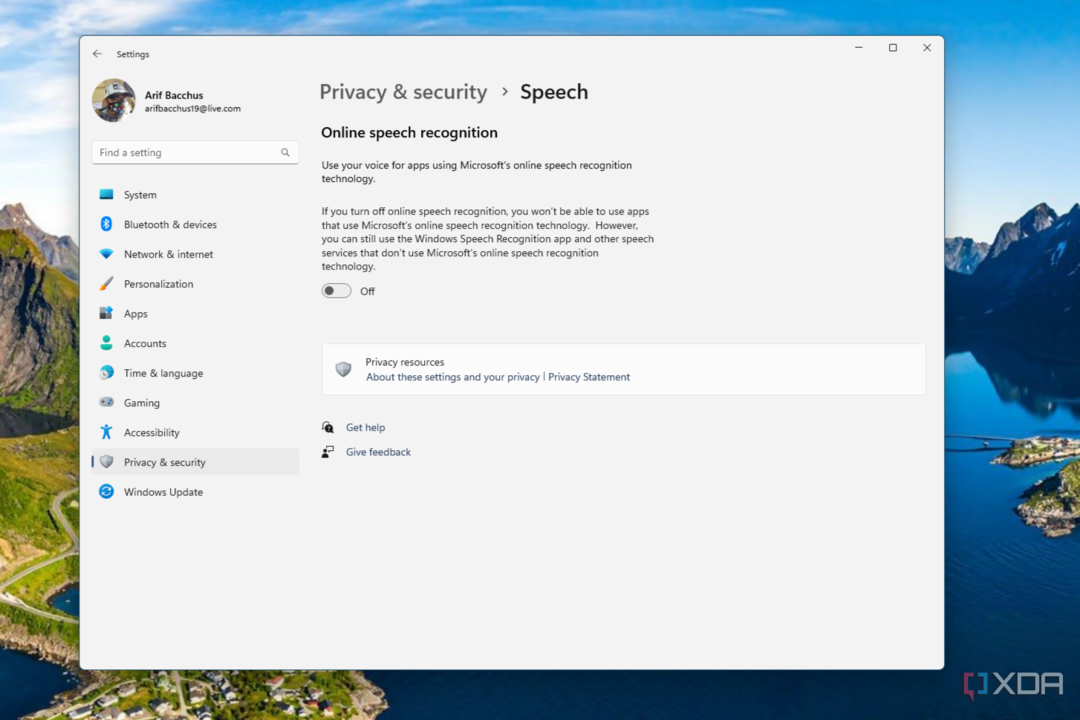
Naprej, pod govor, predlagamo, da izklopite stikala za spletno prepoznavanje govora. Če onemogočite to možnost, zmanjšate možnost, da bi Microsoft lahko sledil ali zbiral podatke o vašem glasu in jih uporabil za izboljšanje storitev prepoznavanja govora s svojimi izdelki. Če onemogočite to možnost, boste še vedno lahko uporabljali aplikacijo Windows Speech Recognition in druge govorne storitve, če niso Microsoftove.
Zmanjšajte prilagajanje pisanja in tipkanja
Spodaj izkušnje s črnilom in tipkanjem, lahko izklopite slovar pisanja in tipkanja po meri. Ko izklopite to možnost nastavitve, Microsoft ne bo imel dostopa do vaše zgodovine tipkanja ali rokopisnih vnosov, da bi za vas ustvaril bolj oseben slovar. To običajno pomaga zmanjšati tipkarske in druge napake, ki jih lahko naredite v aplikacijah, kot je Microsoft Edge, in drugih sistemskih aplikacijah. Če to izklopite, lahko vplivate na predloge, ki jih vidite v samodejnem popravku.
Prilagodite nastavitve diagnostike in povratnih informacij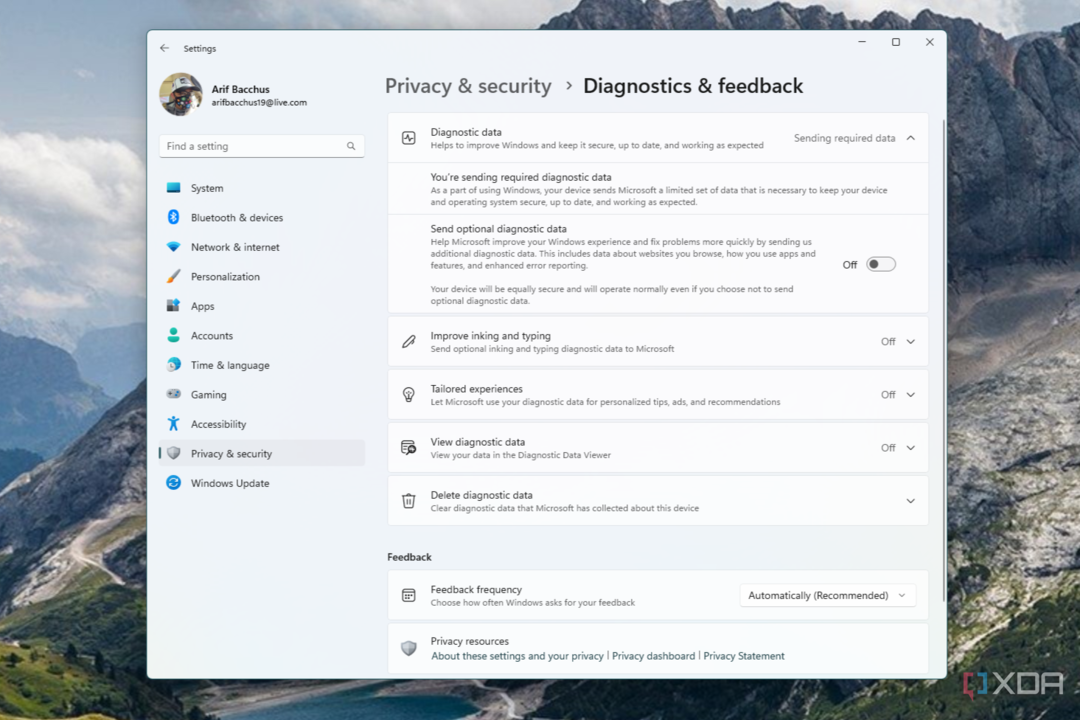
V tem območju z nastavitvami boste želeli izbrati Diagnostika in povratne informacije. Prepričajte se, da so preklopi za Pošlji neobvezne diagnostične podatke, Izboljšaj pisanje s črnilom in tipkanje ter Prilagojene izkušnje izklopljeni. Če spremenite te nastavitve, se zmanjša število informacij, ki jih Microsoft zbira o vaši uporabi računalnika. Običajno so to samo informacije za varno in posodobljeno delovanje vaše naprave in operacijskega sistema, če pa vam ni všeč, jih lahko popolnoma izklopite. To zagotavlja, da Microsoft ne izve, kako uporabljate svoj računalnik.
Izklopi zgodovino dejavnosti
V naslednjem razdelku z nastavitvami izberite Zgodovina dejavnosti. Izklopite preklopno stikalo za shranjevanje zgodovine dejavnosti. Ko to izklopite, se podatki o spletnih mestih, ki jih obiščete, in aplikacijah, ki jih zaženete, ne bodo shranili v vaši napravi. Prav tako ne bo naložen v vaš Microsoftov račun. Običajno te informacije le izboljšajo način uporabe vaše naprave.
Spremenite dovoljenja za iskanje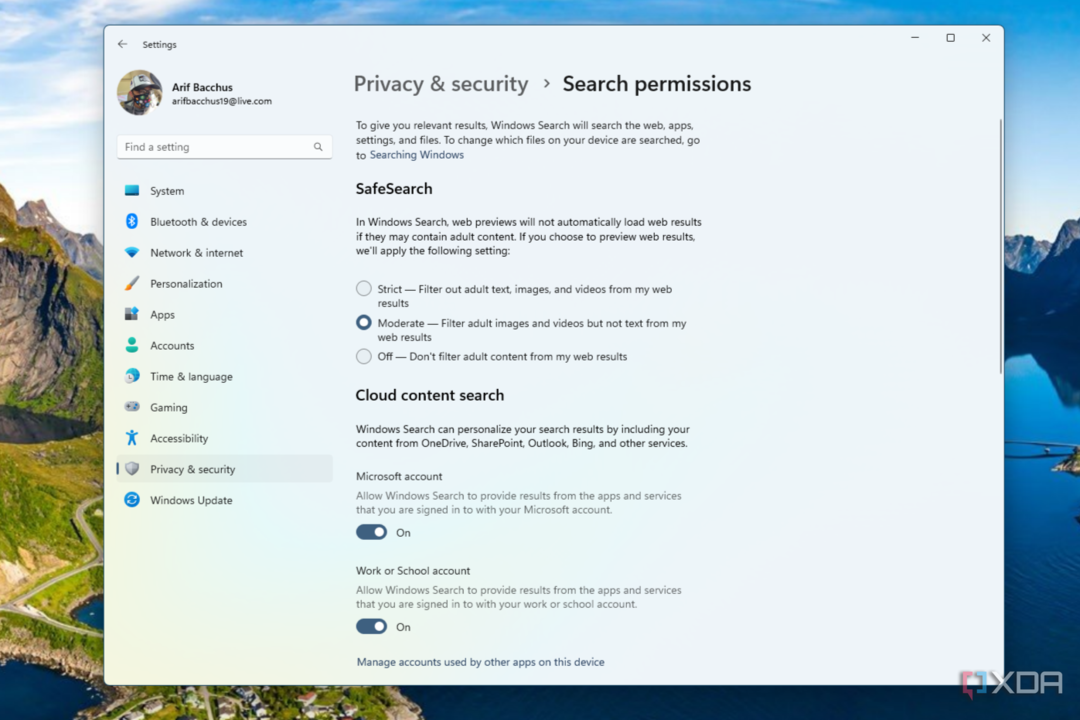
Ko gremo naprej, boste v tem razdelku želeli izbrati Dovoljenja za iskanje. Od tu izklopite vsa stikala za iskanje po vsebini v oblaku, zgodovino in poudarke iskanja. Ponovno, tako kot veliko stvari, skozi katere smo šli doslej, tudi ta nastavitev pomaga zmanjšati personalizacijo v sistemu Windows. Če ga uporabljate, ne boste videli dokumentov iz krajev, kot so OneDrive, SharePoint, Outlook ali celo Bing in druge Microsoftove storitve. Če medtem izklopite zgodovino iskanja, bo Windows preprečil lokalno shranjevanje tega, kar ste iskali, na primer določene datoteke ali dokumenta. Vemo tudi, da niso vsi oboževalci nove animirane in ilustrirane ikone v iskalni vrstici v opravilni vrstici, in učenje po poudarkih iskanja to odpravi.
Spremenite preostale nastavitve, povezane z aplikacijo
Končno pridemo do nastavitev, povezanih z aplikacijami v sistemu Windows. Spodaj Dovoljenja aplikacije, izberite Lokacija in izklopite lokacijske storitve. Vaš računalnik ne bo več sledil vaši točni lokaciji na podlagi vašega naslova IP. Poleg tega pod aplikacijo Nastavitve izberite Aplikacije in Napredne nastavitve aplikacij ter izklopite skupno rabo med napravami. Podatki vaše aplikacije ne bodo več naloženi v Microsoftov oblak.
V aplikaciji Nastavitve izberite račun in Windows Backup, in izklopite vse možnosti. Nobeden od podatkov, ki ste jih shranili, na primer določene aplikacije ali sistemske nastavitve, ne bo sinhroniziran z vašim Microsoftovim računom. Spet vaši podatki ne bodo več naloženi v oblak.
Če sledite tem korakom, boste zmanjšali količino podatkov, ki jih Windows 11 zbira od vas. Če ste se odločili za uporabo sistema Windows z Microsoftovim računom, imate poleg tega popoln nadzor nad podatki, ki jih je morda zbral Microsoft. Samo pojdi na Microsoftova nadzorna plošča zasebnosti. Od tu lahko obiščete vsak od spodnjih razdelkov Upravljajte svoje podatke o dejavnosti in izbrišite vse dejavnosti. Predlagamo tudi, da izklopite prilagojene nastavitve oglasov da vidim oglase, ki vas zanimajo, in delim svoje podatke s tretjimi osebami. Malo dodatnega dela veliko pripomore k zaščiti vaše zasebnosti.